Embora seja possível habilitar os segundos no relógio na barra de tarefas do Windows 10, a Microsoft não oferecia uma forma prática de você habilitar essa opção no Windows 10 e versões anteriores, era necessário editar o registro do Windows para os segundos aparecerem no relógio da barra de tarefas.
Felizmente, na versão 22H2 do Windows 11, a Microsoft adicionou uma forma simples de você ativar a exibição dos segundos no relógio da barra de tarefas Windows. Nesse pequeno tutorial, vamos lhe mostrar como habilitar a exibição dos segundos no relógio da barra de tarefas do Windows 11.
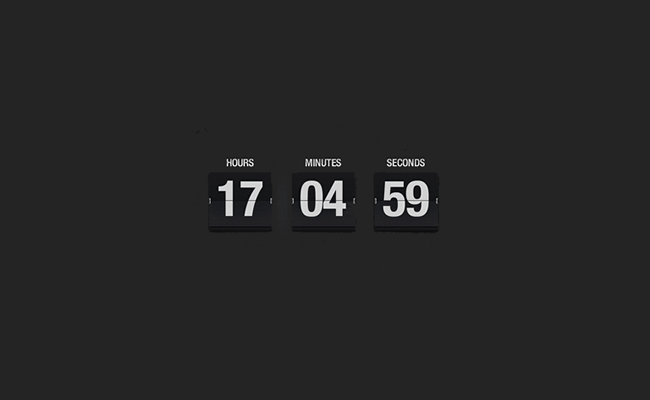
Como mostrar os segundos no relógio do Windows 11
Diferente de versões anteriores, habilitar os segundos no relógio do Windows 11 é muito fácil, basta você seguir os passos abaixo para exibir os segundos no relógio da barra de tarefas do Windows 11.
1. Clique com o “botão direito do mouse” na barra de tarefas e selecione a opção “Configurações da barra de tarefas” para abrir a página de configurações da barra de tarefas ou então, clique no menu iniciar, depois em “Configurações > Personalização” e por fim, em “Barra de Tarefas” do lado direito.
2. Clique na opção “Comportamentos da barra de tarefas” na parte inferior da janela de configuração.
3. Por último, marque a opção “Mostrar segundos no relógio da bandeja do sistema” e pronto, a partir de agora, o relógio disponível na barra de tarefas do Windows 11 irá começar a mostrar os segundos.
